早前为大家报导过美国国土安全部计算机安全紧急应变小组 (CERT),在官网表示 JAVA 软件有漏洞,令黑客可远程攻击或入侵计算机其执行程序,暂时未有针对该漏洞的修补程序,建议用户暂时关闭浏览器的 JAVA 功能或移除 JAVA 程序,而该漏洞更影响 Mac OS X、Linux 和 Windows 等系统 (详情可参考:http://unwire.hk/2013/01/12/java-vulnerability/news/),以下就为大家介绍在各浏览器停用 Java 的方法。
以下介绍的方法支持 Windows 8、Windows 7、Vista、Windows XP 和 Macintosh OS X 系统,另外亦支持 Internet Explorer、Firefox、Chrome 和 Safari 浏览器,值得一提的是以下方法只适用于 Java 7 Update 10 或以后版本,因自该版本开始 Java 新增了 1 个新的安全性功能,用户可从“Java 控制面板”停用所有浏览器中的 Java。
寻找 Java 控制面板
1.Win XP 用户
按“开始”>“控制面板”,双击 Java 图示以开启“Java 控制面板”。
2.Win 7、Vista 用户
按“开始”>“控制面板”,在“控制面板”搜寻中输入 Java 控制面板,按 Java 图示开启“Java 控制面板”。
3.Win 8 用户
在“搜寻”中输入 Java 控制面板,单击 Java 图示以开启“Java 控制面板”。
从“Java 控制面板”停用 Java
在“Java 控制面板”中选择“安全”标签,取消选取启用浏览器中的 Java 内容复选框,这会在浏览器中停用 Java plug-in。按“套用”当“Windows 用户帐户控制 (UAC)”对话框显示时,允许进行权限变更,在 Java Plug-in 确认窗口中,按“确定”,用户必须重新启动浏览器,变更才会生效。
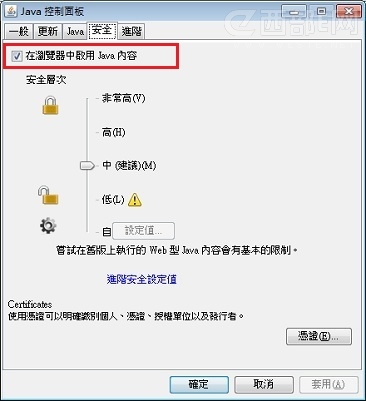
在特定浏览器中停用Java 内容
1.Internet Explorer
在 Internet Explorer (IE) 中完全停用 Java 的唯一方法是透过“Java 控制面板”停用 Java,如上所述。
2.Chrome
按扳手图示然后选取“设定”,在“设定”窗口底部按“显示进阶设定”,向下卷动至隐私权区段再按“内容设定”,在“内容设定”面板中向下卷动至 Plug-in 区段,在 Plug-in 区段中按“停用个别 Plug-in”,在 Plugins 面板中卷动至 Java 区段。按“停用”来停用 Java Plug-in,关闭并重新启动浏览器以启用变更。
备注:你也可在浏览器网址列键入 about:plugins 存取 Plug-in 设定。
3.Firefox
按“Firefox 卷标”然后选取附加组件,在“附加组件管理员”窗口中选取“Plugins”,按“Java (TM) Platform Plugin”选取该项目,按“停用” (若按钮显示为“启用”,则表示 Java 已停用)
4.Safari
选择“Safari 偏好设定”,选择安全性选项,取消选取启用 Java,最后关闭 Safari“偏好设定”窗口即可。
